Configuración de Ntopng en MikroTik 6.46 para el Monitoreo de Tráfico de Red
Actividad: Configuración de Ntopng en MikroTik 6.46 para el Monitoreo de Tráfico de Red Objetivo: Configurar Ntopng para monitorear el tráfico de red en un entorno MikroTik, lo que permitirá analizar en tiempo real el uso de ancho de banda, identificar dispositivos conectados y observar patrones de tráfico. Ntopng es una herramienta de código abierto y un visualizador gráfico que ayuda a obtener información sobre la actividad de la red. Requisitos: Parte 1: Configuración del Router MikroTik para Exportar Datos de Tráfico Para que Ntopng reciba datos de tráfico, configuraremos MikroTik para que envíe datos de flujo (flow data) a través de NetFlow. Configuraremos NetFlow en MikroTik y lo direccionaremos a la IP del servidor que ejecutará Ntopng. Paso 1: Configurar NetFlow en MikroTik 1.- Abrir Winbox y conectar con tu router MikroTik.2.- Ve a IP > Traffic Flow en el menú de Winbox para abrir la configuración de Traffic Flow.3.- Activa la casilla Enabled para iniciar la recopilación de tráfico. Configurar el Target del Traffic Flow: 4.- Haz clic en OK para aplicar la configuración. 5.- Configurar las Interfaces Monitoreadas: Paso 2: Verificar Configuración de Firewall Asegúrate de que las reglas del firewall permiten el tráfico NetFlow hacia el servidor Ntopng:1.- Ve a IP > Firewall y selecciona la pestaña Filter Rules.2.- Verifica que exista una regla que permita el tráfico saliente hacia la IP y el puerto 2055 del servidor Ntopng. Si no existe, crea una nueva regla: Esta configuración permitirá que el router envíe los datos de flujo sin interferencias hacia el servidor. Parte 2: Instalación y Configuración de Ntopng en el Servidor Paso 1: Instalar Ntopng en el Servidor Sigue estos pasos para instalar Ntopng en un servidor basado en Debian o Ubuntu: 1.- Actualizar los Repositorios: sudo apt update 2.- Instalar Dependencias (requeridas para Ntopng): sudo apt install software-properties-common wget 3.- Descargar Ntopng: wget https://packages.ntop.org/apt/bookworm/all/apt-ntop.deb 4.- Instalar Ntopng y dependencias necesarias: sudo apt install ./apt-ntop.debapt clean allapt updateapt install pfring-dkms nprobe ntopng n2disk cento ntap 5.- Iniciar el Servicio de Ntopng: sudo systemctl start ntopngsudo systemctl enable ntopng 6.- Verificar Estado de Ntopng: sudo systemctl status ntopng Si todo está correctamente configurado, el servicio Ntopng debería estar activo y en funcionamiento. Paso 2: Configurar Ntopng para Recibir NetFlow 1.- Editar el Archivo de Configuración de Ntopng: 2.- Guarda el archivo y cierra el editor. 3.- Reiniciar el Servicio de Ntopng para aplicar los cambios: sudo systemctl restart ntopng Paso 3: Acceder a la Interfaz Web de Ntopng 1.- Abre un navegador web y accede a la interfaz de Ntopng escribiendo la IP del servidor seguido de su puerto predeterminado, 3000. Por ejemplo:http://192.168.10.253:3000 2.- Iniciar sesión en Ntopng:El usuario predeterminado es admin.La contraseña es admin (se recomienda cambiar la contraseña al primer inicio de sesión por motivos de seguridad). 3.- Configuración Básica en la Interfaz de Ntopng: Parte 3: Verificación y Pruebas de Monitoreo en Ntopng Paso 1: Verificar la Recepción de Datos en Ntopng En la interfaz de Ntopng: 1.- Ve a la sección Interfaces en el menú.2.- Debes ver el tráfico capturado desde la IP del router MikroTik.3.- Examinar el Tráfico: Paso 2: Analizar el Tráfico por IP y Protocolo 1.- Ntopng te permite explorar datos específicos por IP, mostrando el tráfico generado por cada dispositivo.2.- En el menú principal, selecciona Hosts para ver una lista de todos los dispositivos conectados, incluyendo el consumo de ancho de banda individual.3.- Usa el apartado de Flows para ver las sesiones activas y el tipo de tráfico (HTTP, HTTPS, DNS, etc.). Paso 3: Configurar Alertas (Opcional) Ntopng ofrece la posibilidad de configurar alertas para detectar patrones de tráfico inusuales. Puedes establecer umbrales de ancho de banda y recibir notificaciones si un host excede el límite. Pruebas 1.- Verificación de Dispositivos en la Red: Asegúrate de que todos los dispositivos conectados a la red local aparezcan en la lista de hosts de Ntopng.2.- Monitoreo de Actividad en Tiempo Real: Realiza una prueba de ancho de banda (por ejemplo, reproduciendo un video en línea) y observa cómo Ntopng muestra el aumento de tráfico para el dispositivo correspondiente.3.- Observación de Patrones de Tráfico: Accede a la sección de Traffic Analysis en Ntopng para visualizar el tráfico según protocolos y servicios. Esto permite identificar el tipo de uso de la red y detectar posibles congestionamientos. Vídeo: Evaluación:1.- Crea un video mostrando la configuración de cada una de las colas y explicando cómo afecta el ancho de banda de los dispositivos en la red.2.- Realiza pruebas para demostrar que cada configuración está funcionando según lo planificado.3.- Sube el video a tu canal de YouTube y pega la URL en la plataforma de entrega asignada. Conclusión Al completar esta actividad, has configurado un sistema de monitoreo robusto con Ntopng y MikroTik. Esta combinación proporciona una visión profunda del tráfico de red, identificando dispositivos conectados, consumos de ancho de banda, y posibles cuellos de botella. Aunque PPTP es un protocolo básico y fácil de implementar, considera la posibilidad de usar alternativas más seguras como OpenVPN o L2TP/IPSec, especialmente en entornos que requieran un mayor nivel de seguridad.
Simplificando el Despliegue de Aplicaciones
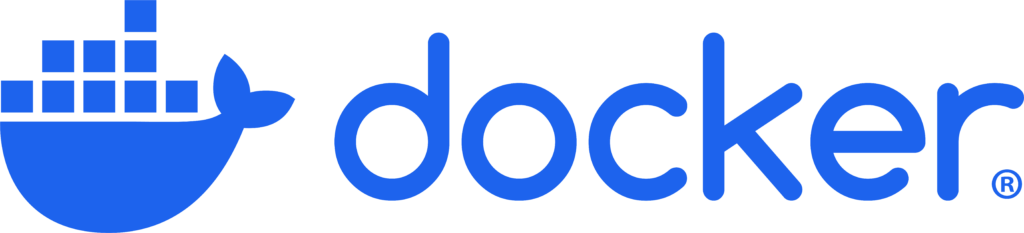
Introducción Simplificando el Despliegue de Aplicaciones significa hacer más fácil o reducir la complejidad del proceso de implementar o poner en funcionamiento aplicaciones informáticas. En el contexto del título Simplificando el Despliegue de Aplicaciones, se refiere a cómo Docker, como herramienta de contenedores, facilita la tarea de desplegar aplicaciones de software de manera eficiente y sin complicaciones para los docentes. Docker permite a los docentes crear entornos de desarrollo consistentes y replicables, eliminando problemas comunes como las discrepancias entre diferentes entornos de desarrollo y producción. Con Docker, se pueden encapsular aplicaciones y todas sus dependencias en contenedores que se pueden ejecutar en cualquier lugar, asegurando que el software funcione de manera uniforme en todos los sistemas. Además, Docker simplifica la configuración y el mantenimiento de las aplicaciones, permitiendo a los docentes centrarse más en la enseñanza y menos en la gestión técnica. Los contenedores Docker son ligeros y rápidos de desplegar, lo que reduce significativamente el tiempo y los recursos necesarios para poner en marcha aplicaciones. Contenido: Requerimientos: ¿Qué es Docker? ¿Por qué usar Docker? En resumen Material de apoyo: Maquinas virtuales: Bibliografía: Smith, J. (2020). “Introduction to Docker.” Docker Documentation (https://docs.docker.com/introduction/) Johnson, R. (2019). “Containerization: A Practical Guide.” O’Reilly Media (https://www.oreilly.com/library/view/containerization-a-practical/9781491982329/) García, M. (2021). “Docker in Education: Best Practices.” Journal of Educational Technology, 45(2), 123-137. Debian Project. (2023). Debian 12 (Bookworm). Retrieved from Debian website.
Administración de Redes Empresariales con GNS3
En un entorno empresarial, la eficiencia y la seguridad de la red son aspectos fundamentales para garantizar la continuidad operativa. La administración de redes abarca la configuración, monitoreo, y mantenimiento de dispositivos como routers y switches para optimizar el flujo de datos y garantizar la seguridad interna y externa de los sistemas. En este contexto, el uso de GNS3 (Graphical Network Simulator 3) se ha consolidado como una herramienta clave para la simulación y validación de arquitecturas de red, permitiendo a los administradores experimentar sin comprometer el entorno de producción. Esta plataforma de emulación y simulación de redes permite la integración de Routers MikroTik y Switches Cisco capa 2, ambos ampliamente utilizados en entornos empresariales por su flexibilidad, rendimiento y capacidad de personalización. MikroTik, con su sistema operativo RouterOS, destaca por ofrecer una solución económica pero poderosa para tareas de enrutamiento, gestión de ancho de banda y seguridad. Por otro lado, los switches Cisco de capa 2 proporcionan funcionalidad robusta para la segmentación de redes mediante VLANs y gestión eficiente del tráfico local. Por qué Usar GNS3 para Redes Empresariales GNS3 permite a los administradores de red diseñar, probar, y depurar configuraciones complejas sin necesidad de hardware físico adicional. Con su capacidad para integrar dispositivos reales con elementos virtuales, es ideal para desarrollar escenarios con múltiples routers y switches. Los siguientes son algunos beneficios clave de esta plataforma: Componentes y Arquitectura de Red Simulada En la simulación propuesta, MikroTik se utiliza como Router principal para gestionar el tráfico entre diferentes segmentos de red, mientras que los Switches Cisco capa 2 manejan la segmentación de VLANs y la gestión de enlaces troncales. Esta combinación es habitual en redes empresariales, ya que: La topología típica en este entorno incluiría uno o más routers MikroTik conectados a varios switches Cisco, cada uno configurado para manejar diferentes VLANs según los departamentos de la empresa. Requisitos del asistente: Conocimientos: Sistemas Operativos (Windows, Linux y Mac OS), Consola (CMD, Windows Power Shell, Putty o Terminal), FTP, SFTP, Visual Studio Code, Herramientas de Virtualización (VirtualBox, VMware). Laboratorio: Laboratorio de Cómputo. Sistema Operativo: Windows 10 o superior. Procesador: i7. Memoria RAM: 16 GB. Software Requerido: https://dsantana.uas.edu.mx/Talleres/GNS3/GNS3-2.2.49-all-in-one-regular.exe https://dsantana.uas.edu.mx/Talleres/GNS3/GNS3.VM.VirtualBox.2.2.49.zip https://download.virtualbox.org/virtualbox/6.1.50/VirtualBox-6.1.50-161033-Win.exe Extension pack: Duración: 2 sesiones de 2 horas Programa del taller: Videos: Referencias: Jason, H. (2024). Using the GNS3 Network Simulator. Pluralsight. Recuperado de https://www.pluralsight.com The Knowledge Academy. (2024). GNS3 Network Simulation Guide: Everything You Need to Know. The Knowledge Academy. Recuperado de https://www.theknowledgeacademy.com GNS3 Technologies Inc. (2024). GNS3 Documentation & User Guide. GNS3. Recuperado de https://docs.gns3.com MikroTik. (2024). RouterOS Configuration Basics. Recuperado de https://mikrotik.com Cisco Systems. (2024). Cisco Networking Basics. Recuperado de https://www.cisco.com
Ejecución de mi primer proyecto
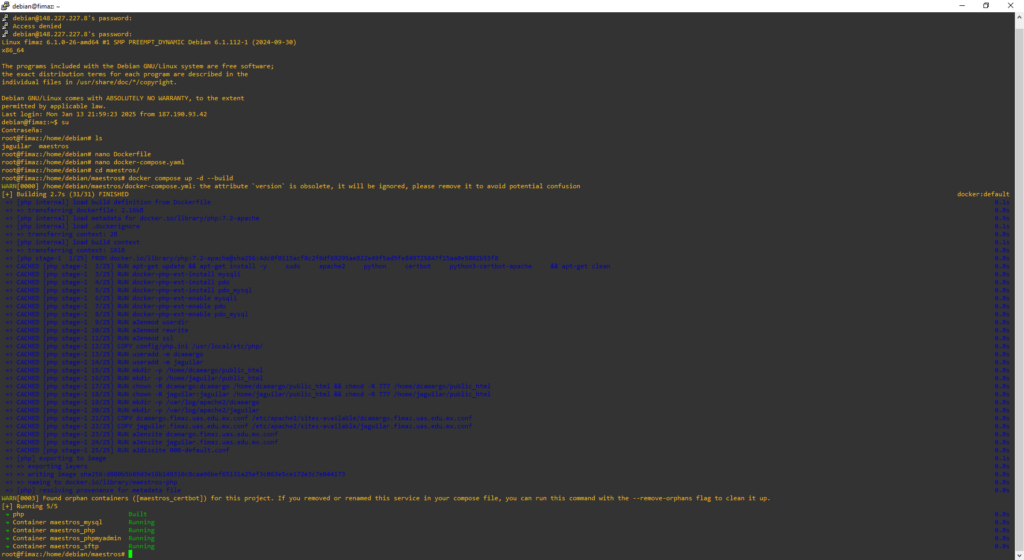
A continuación, te guiaré a través de los pasos que debes seguir después de crear los archivos docker-compose.yaml y Dockerfile: ¡Listo! Ahora deberías tener tus servicios funcionando.
docker-compose.yaml
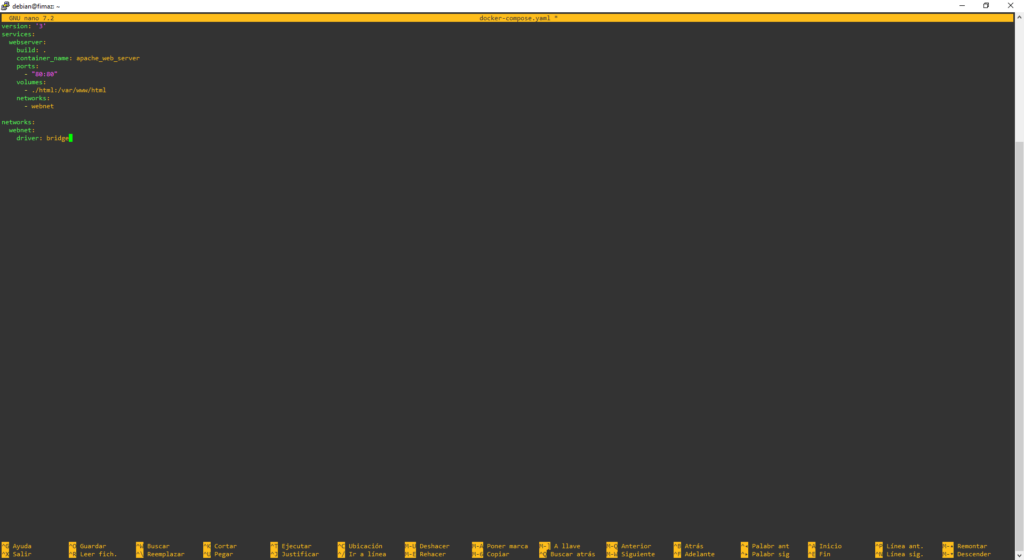
Un archivo docker-compose.yaml representa la configuración de una aplicación multi-contenedor en Docker. En él, se definen los servicios, redes y volúmenes que componen la aplicación, todo en un único archivo YAML. Crear el archivo docker-compose.yamlEste archivo orquesta los servicios utilizando el Dockerfile definido anteriormente. Crear el contenido HTMLCrea un directorio html en el mismo directorio que contiene el archivo docker-compose.yaml. Dentro de ese directorio, crea un archivo index.html con contenido simple: Construir y ejecutar el contenedorNavega al directorio donde están los archivos Dockerfile y docker-compose.yml.Construye la imagen y levanta los contenedores con el siguiente comando:
Dockerfile
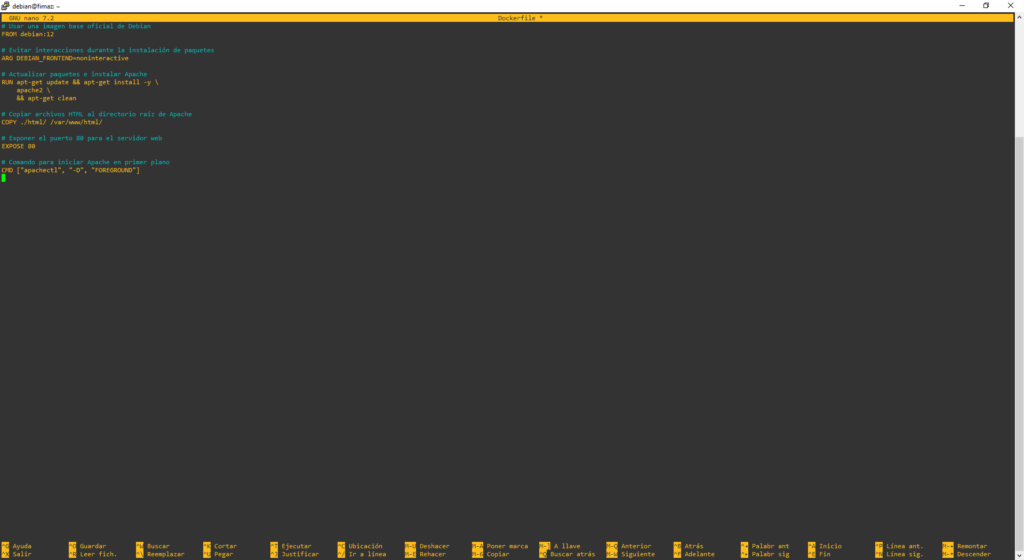
Un Dockerfile es un documento de texto que contiene todas las instrucciones necesarias para construir una imagen de Docker. En él, se describen los comandos que un usuario podría ejecutar en la línea de comandos para ensamblar una imagen. Algunas de las instrucciones más comunes en un Dockerfile son: FROM: Define la imagen base desde la cual se construirá la nueva imagen.RUN: Ejecuta comandos durante la construcción de la imagen.COPY y ADD: Copian archivos y directorios al sistema de archivos del contenedor.ENV: Establece variables de entorno.EXPOSE: Describe los puertos en los que la aplicación está escuchando.CMD y ENTRYPOINT: Especifican el comando predeterminado que se ejecutará al iniciar un contenedor. Aquí tienes un ejemplo básico de un archivo Dcokerfile
Instalacion y configuracion de Docker en Debian Linux
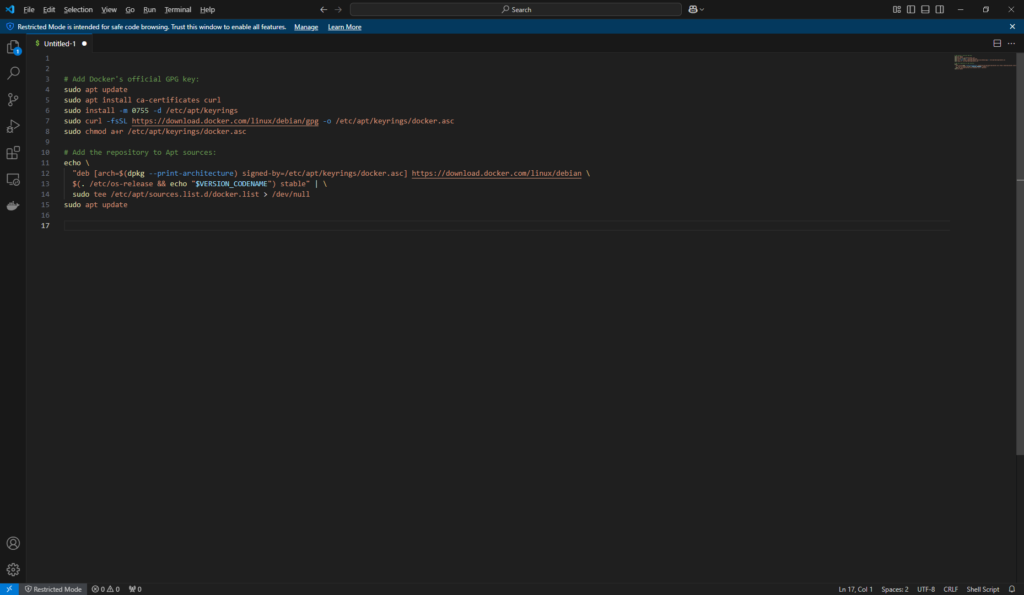
Docker es una plataforma de código abierto que permite desarrollar, enviar y ejecutar aplicaciones dentro de contenedores. Los contenedores son entornos ligeros y portátiles que incluyen todo lo necesario para ejecutar una aplicación: código, runtime, bibliotecas y configuraciones del sistema. Ventajas de Docker: ¿Cómo funciona Docker? Docker utiliza el kernel de Linux y sus características, como los grupos de control y los espacios de nombres, para ejecutar procesos de manera aislada. Esto permite que múltiples contenedores se ejecuten en un solo host sin interferir entre sí. Instalar Docker Engine Esta sección describe cómo instalar Docker Engine en Linux, también conocido como Docker CE. Docker Engine también está disponible para Windows, macOS y Linux a través de Docker Desktop. Para obtener instrucciones sobre cómo instalar Docker Desktop, consulte: Plataformas compatibles Plataforma x86_64/amd64 brazo64 / aarch64 brazo (32 bits) ppc64le s390x CentOS ✅ ✅ ✅ Debian ✅ ✅ ✅ ✅ Fedora ✅ ✅ ✅ Sistema operativo Raspberry Pi (32 bits) ✅ Redacción Humanitaria Europea 🚧 🚧 ✅ LES ✅ Ubuntu ✅ ✅ ✅ ✅ ✅ Binarios ✅ ✅ ✅ 🚧 = Experimental Otras distribuciones de Linux Nota: Si bien las siguientes instrucciones pueden funcionar, Docker no prueba ni verifica la instalación en derivados de distribuciones. Docker proporciona archivos binarios para la instalación manual de Docker Engine. Estos binarios están vinculados estáticamente y puedes usarlos en cualquier distribución de Linux. Canales de lanzamiento Docker Engine tiene dos tipos de canales de actualización, estable y de prueba : Utilice el canal de prueba con precaución. Las versiones preliminares incluyen funciones experimentales y de acceso anticipado que están sujetas a cambios importantes. Apoyo Docker Engine es un proyecto de código abierto, respaldado por los mantenedores del proyecto Moby y miembros de la comunidad. Docker no proporciona soporte para Docker Engine. Docker brinda soporte para productos Docker, incluido Docker Desktop, que utiliza Docker Engine como uno de sus componentes. Para obtener información sobre el proyecto de código abierto, consulte el sitio web del proyecto Moby . Ruta de actualización Las versiones de parches siempre son compatibles con su versión principal y secundaria. Licencia Docker Engine tiene la licencia Apache, versión 2.0. Consulte LICENCIA para obtener el texto completo de la licencia. Informar sobre problemas de seguridad Si descubre un problema de seguridad, le solicitamos que nos lo comunique de inmediato. NO presente un problema público. En su lugar, envíe su informe de forma privada a security@docker.com. Los informes de seguridad son muy apreciados y Docker se lo agradecerá públicamente. Empezar Después de configurar Docker, puede aprender los conceptos básicos con Primeros pasos con Docker. Instalar Docker Engine en Debian Para comenzar a utilizar Docker Engine en Debian, asegúrese de cumplir con los requisitos previos y luego siga los pasos de instalación . Prerrequisitos Nota: Si utiliza ufw o firewalld para administrar la configuración del firewall, tenga en cuenta que cuando expone los puertos de contenedores mediante Docker, estos puertos omiten las reglas del firewall. Para obtener más información, consulte Docker y ufw. Requisitos del sistema operativo Para instalar Docker Engine, necesita la versión de 64 bits de una de estas versiones de Debian: Docker Engine para Debian es compatible con arquitecturas x86_64 (o amd64), armhf, arm64 y ppc64le (ppc64el). Desinstalar versiones antiguas Antes de poder instalar Docker Engine, debe desinstalar cualquier paquete conflictivo. Los encargados del mantenimiento de distribuciones proporcionan distribuciones no oficiales de paquetes Docker en sus repositorios. Debes desinstalar estos paquetes antes de poder instalar la versión oficial de Docker Engine. Los paquetes no oficiales a desinstalar son: Además, Docker Engine depende de containerdy runc. Docker Engine agrupa estas dependencias en un solo paquete: containerd.io. Si ha instalado containerdo runcanteriormente, desinstálelos para evitar conflictos con las versiones incluidas con Docker Engine. Ejecute el siguiente comando para desinstalar todos los paquetes conflictivos: apt podría informar que no tiene ninguno de estos paquetes instalado. Las imágenes, los contenedores, los volúmenes y las redes almacenados en /var/lib/docker/Docker no se eliminan automáticamente al desinstalar Docker. Si desea comenzar con una instalación limpia y prefiere limpiar los datos existentes, lea la sección sobre desinstalación de Docker Engine . Métodos de instalación Puede instalar Docker Engine de diferentes formas, según sus necesidades: Instalar usando repositorio apt Antes de instalar Docker Engine por primera vez en una nueva máquina host, debe configurar el aptrepositorio de Docker. Luego, puede instalar y actualizar Docker desde el repositorio. 1.- Configurar aptel repositorio de Docker. Nota: Si usa una distribución derivada, como Kali Linux, es posible que deba sustituir la parte de este comando que se espera que imprima el nombre en clave de la versión: Reemplace esta parte con el nombre en clave de la versión de Debian correspondiente, como bookworm. 2.- Instale los paquetes de Docker. Para instalar la última versión, ejecute: 3.- Verifique que la instalación sea exitosa ejecutando la hello-world imagen: Este comando descarga una imagen de prueba y la ejecuta en un contenedor. Cuando el contenedor se ejecuta, imprime un mensaje de confirmación y sale. Ahora ha instalado e iniciado Docker Engine con éxito. Conejo ¿Recibes errores al intentar ejecutar sin root? El grupo de usuarios de docker existe pero no contiene usuarios, por lo que debe usarlo sudopara ejecutar comandos de Docker. Continúe con la postinstalación de Linux para permitir que los usuarios sin privilegios ejecuten comandos de Docker y para otros pasos de configuración opcionales. Actualizar el motor Docker Para actualizar Docker Engine, siga el paso 2 de las instrucciones de instalación , eligiendo la nueva versión que desea instalar. Instalar desde un paquete Si no puede utilizar apt el repositorio de Docker para instalar Docker Engine, puede descargar el debarchivo correspondiente a su versión e instalarlo manualmente. Debe descargar un archivo nuevo cada vez que desee actualizar Docker Engine. 1.- Ir a https://download.docker.com/linux/debian/dists/. 2.- Seleccione su versión de Debian en la lista. 3.- Vaya a pool/stable/ y seleccione la arquitectura aplicable ( amd64, armhf, arm64 o s390x). 4.- Descargue los siguientes archivos .deb para los paquetes Docker Engine, CLI, Containerd y Docker Compose: 5.- Instale los paquetes .deb. Actualice las rutas en el siguiente ejemplo donde descargó los paquetes de Docker. El demonio Docker se inicia automáticamente. 6.- Verifique que la instalación de Docker Engine sea exitosa ejecutando la hello-worldimagen: Este comando
Gestión de los permisos de los archivos
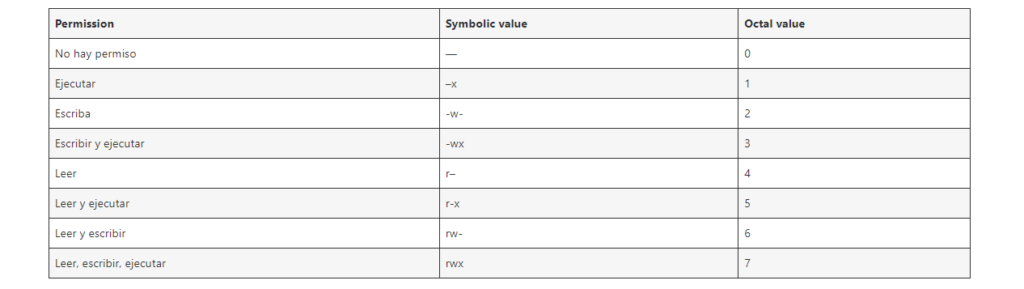
Introducción a los permisos de los archivos Cada archivo o directorio tiene tres niveles de propiedad: A cada nivel de propiedad se le pueden asignar los siguientes permisos: Tenga en cuenta que el permiso de ejecución para un archivo le permite ejecutar ese archivo. El permiso de ejecución para un directorio le permite acceder al contenido del directorio, pero no ejecutarlo. Cuando se crea un nuevo archivo o directorio, se le asigna automáticamente el conjunto de permisos por defecto. El permiso por defecto para un archivo o directorio se basa en dos factores: Permisos de base Cada vez que se crea un nuevo archivo o directorio, se le asigna automáticamente un permiso base. Los permisos base de un archivo o directorio pueden expresarse en valores symbolic o octal. Permission Symbolic value Octal value No hay permiso — 0 Ejecutar –x 1 Escriba -w- 2 Escribir y ejecutar -wx 3 Leer r– 4 Leer y ejecutar r-x 5 Leer y escribir rw- 6 Leer, escribir, ejecutar rwx 7 El permiso base para un directorio es 777 (drwxrwxrwx), que concede a todo el mundo los permisos de lectura, escritura y ejecución. Esto significa que el propietario del directorio, el grupo y otros pueden listar el contenido del directorio, crear, borrar y editar elementos dentro del directorio, y descender en él. Tenga en cuenta que los archivos individuales dentro de un directorio pueden tener su propio permiso que podría impedirle editarlos, a pesar de tener acceso ilimitado al directorio. El permiso base para un archivo es 666 (-rw-rw-rw-), que concede a todo el mundo los permisos de lectura y escritura. Esto significa que el propietario del archivo, el grupo y otros pueden leer y editar el archivo. Ejemplo 1 Si un archivo tiene los siguientes permisos: $ ls -l -rwxrw—-. 1 sysadmins sysadmins 2 Mar 2 08:43 file Ejemplo 2 Si un directorio tiene los siguientes permisos: $ ls -dl directory drwxr—–. 1 sysadmins sysadmins 2 Mar 2 08:43 directory Nota El permiso base que se asigna automáticamente a un archivo o directorio es not el permiso por defecto con el que termina el archivo o directorio. Cuando se crea un archivo o directorio, el permiso base es alterado por el umask. La combinación del permiso base y el umask crea el permiso por defecto para los archivos y directorios. Máscara del modo de creación de archivos del usuario La umask es una variable que elimina automáticamente los permisos del valor de permiso base cada vez que se crea un archivo o directorio para aumentar la seguridad general de un sistema linux. El umask puede expresarse en symbolic o octal. Permission Symbolic value Octal value Leer, escribir y ejecutar rwx 0 Leer y escribir rw- 1 Leer y ejecutar r-x 2 Leer r– 3 Escribir y ejecutar -wx 4 Escriba -w- 5 Ejecutar –x 6 No hay permisos — 7 El valor por defecto de umask para un usuario estándar es 0002. El valor por defecto de umask para un usuario root es 0022. El primer dígito de umask representa los permisos especiales (sticky bit, ). Los tres últimos dígitos de umask representan los permisos que se quitan al usuario propietario (u), al propietario del grupo (g), y a otros (o) respectivamente. Ejemplo El siguiente ejemplo ilustra cómo el umask con un valor octal de 0137 se aplica al archivo con el permiso base de 777, para crear el archivo con el permiso por defecto de 640. Figura – Aplicación de la umask al crear un archivo Permisos por defecto El permiso por defecto para un nuevo archivo o directorio se determina aplicando el umask al permiso base. Ejemplo 1 Cuando un standard user crea un nuevo directory, el umask se establece en 002 (rwxrwxr-x), y el permiso base para un directorio se establece en 777 (rwxrwxrwx). Esto hace que el permiso por defecto sea 775 (drwxrwxr-x). Symbolic value Octal value Base permission rwxrwxrwx 777 Umask rwxrwxr-x 002 Default permission rwxrwxr-x 775 Esto significa que el propietario del directorio y el grupo pueden listar el contenido del directorio, crear, borrar y editar elementos dentro del directorio, y descender en él. Los demás usuarios sólo pueden listar el contenido del directorio y descender a él. Ejemplo 2 Cuando un standard user crea un nuevo file, el umask se establece en 002 (rwxrwxr-x), y el permiso base para un archivo se establece en 666 (rw-rw-rw-). Esto hace que el permiso por defecto sea 664 (-rw-rw-r–). Symbolic value Octal value Base permission rw-rw-rw- 666 Umask rwxrwxr-x 002 Default permission rw-rw-r– 664 Esto significa que el propietario del archivo y el grupo pueden leer y editar el archivo, mientras que los demás usuarios sólo pueden leerlo. Ejemplo 3 Cuando un root user crea un nuevo directory, el umask se establece en 022 (rwxr-xr-x), y el permiso base para un directorio se establece en 777 (rwxrwxrwx). Esto hace que el permiso por defecto sea 755 (rwxr-xr-x). Symbolic value Octal value Base permission rwxrwxrwx 777 Umask rwxr-xr-x 022 Default permission rwxr-xr-x 755 Esto significa que el propietario del directorio puede listar el contenido del mismo, crear, borrar y editar elementos dentro del directorio, y descender en él. El grupo y los demás sólo pueden listar el contenido del directorio y descender a él. Ejemplo 4 Cuando un root user crea un nuevo file, el umask se establece en 022 (rwxr-xr-x), y el permiso base para un archivo se establece en 666 (rw-rw-rw-). Esto hace que el permiso por defecto sea 644 (-rw-r—r–). Symbolic value Octal value Base permission rw-rw-rw- 666 Umask rwxr-xr-x 022 Default permission rw-r-r– 644 Esto significa que el propietario del archivo puede leer y editar el archivo, mientras que el grupo y otros sólo pueden leer el archivo.
Instalacion de SSH-Server y Cliente
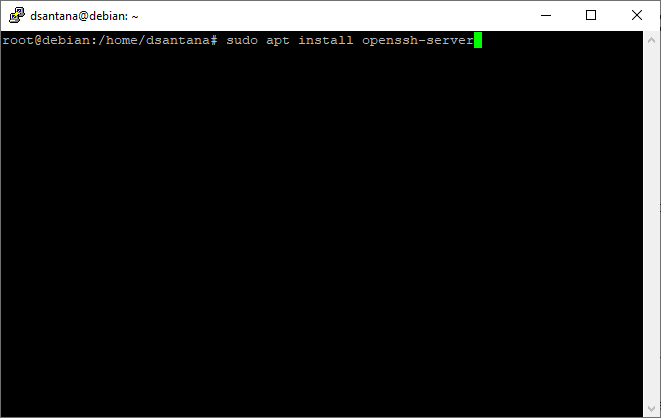
La instalación y configuración de SSH (Secure Shell) en Debian es bastante sencilla. Aquí tienes los pasos básicos: Para instalar el cliente SSH en Debian, sigue estos pasos:
V-SOL – Configuración básica de OLT GPON + ONU
Paso 1.- Iniciar sesión en la OLT Primer acceso a OLT: IP default: 192.168.8.200 Usuario: admin Password: Xpon@Olt9417# (Se recomienda cambiar la contraseña por defecto) Paso 2.- Creación de VLANs. En el apartado de: OLT Configuration/VLAN, vamos a dar de alta la VLAN que vamos a utilizar. Imagen 01 – Paso 3.- Taggear la VLAN Posteriormente vamos a proceder a Taggear las VLANs en nuestro puerto Troncal(Trunk), para esto nos vamos al menú OLT Configuration/VLAN port, seleccionaremos la VLAN que vamos a utilizar y seleccionamos la opción TAG de acorde al puerto donde esté conectado al Switch de borde, y damos clic en submit. Imagen 02 – Paso 4.- Creación de perfiles de las ONUs. Nos vamos a menú Profile Configuration, después damos clic en ONU Profile, y nos vamos al apartado Add Profile y daremos clic en Commit. En este aparado podemos indicar el número máximo de Tcont, GEMport, y puertos Ethernet, VOIP, etc. La configuración típica es dejarlo como está por defecto. Imagen 03 – Paso 5.- Creación de DBA Profile. En la creación del DBA Profile nos funciona para decir la velocidad que soportará el puerto PON (No es para establecer planes de internet a las ONUs). Nos dirigimos al apartado Profile Configuration/DBA Profile/Add Profile. Seleccionaremos Type_4 en la línea Profile Type, y en Maximun(Kbps) vamos a poner la velocidad máxima del puerto PON, la cual es 1244160 Kbps, y daremos clic en Commit. Imagen 04 – Paso 6.- Creación de Line Profile. En este apartado haremos un vínculo entre el Tcont, GEMport y VLAN a utilizar para poder brindar el servicio deseado. Nos dirigimos a ir menú Profile Configuration/Line Profile/Add Profile, y pondremos un nombre para identificarlo, y posteriormente daremos clic en Add. Imagen 05 – Después vamos a editar el Line Profile para poder configurarlo, nos regresaremos a Line Profile, y daremos clic en nuestro Line Profile pero en el apartado de Details & modify. Imagen 06 – Crearemos un Tcont en donde únicamente tenemos que poner el ID(Número) y daremos en Add. Como su nombre lo dice el Tcont es un contenedor en donde podemos tener varias VLANs vinculadas a su correspondiente GEMport. Imagen 07 – Ahora crearemos el GEMport, en donde vamos a vincularlo con el Tcont que creamos anteriormente y daremos en Add. Imagen 08 – Ahora es momento de crear el Service, en donde vamos a vincular la VLAN (No olvidemos ponerlo en TAG) por primera vez, pero también hacemos el vínculo con el GEMport, y daremos en Add. Imagen 09 – Después crearemos nuestro Service Port, en donde nuevamente vamos a vincular el GEMport y la VLAN. En VLAN y SVLAN vamos a poner la misma. Imagen 10 – Paso 7.- Autenticación y configuración de las ONUs. Por defecto la OLT tiene la autenticación de las ONUs en automático, por lo tanto, nos tenemos que ir a configurar la ONU, y para esto nos vamos al menú de ONU configuration/ONU AuthList/ONU List Y daremos clic en la línea de ONU a configurar, pero en la opción Config. Imagen 11 – Ahora vamos a asignarle a la ONU el Tcont, GEMport, Service y Serivce Port, de acorde a los que creamos anteriormente. Imagen 12 – Imagen 13 – Imagen 14 – Como último paso necesitamos configurar la WAN de la ONU, vamos a crear una WAN index New, lo pondremos en modo Router, después la conexión si tenemos DHCP lo ponemos como DHCP, en caso de no manejar DHCP lo vamos a poner como Static y necesitaremos poner la IP que vamos manejar. El NAT lo vamos a dejar en Enable, cambiaremos a TAG la VLAN y pondremos el número de la VLAN que vamos a manejar, el tipo de servicio es Internet, y damos en Submit. Imagen 15 – Y para saber que la conexión se realizó correctamente debe de aparecer de la siguiente manera: Imagen 16 – Y por último validamos que tengamos internet al conectarnos a la ONU ya sea por método cableado o inalámbrica. Video: